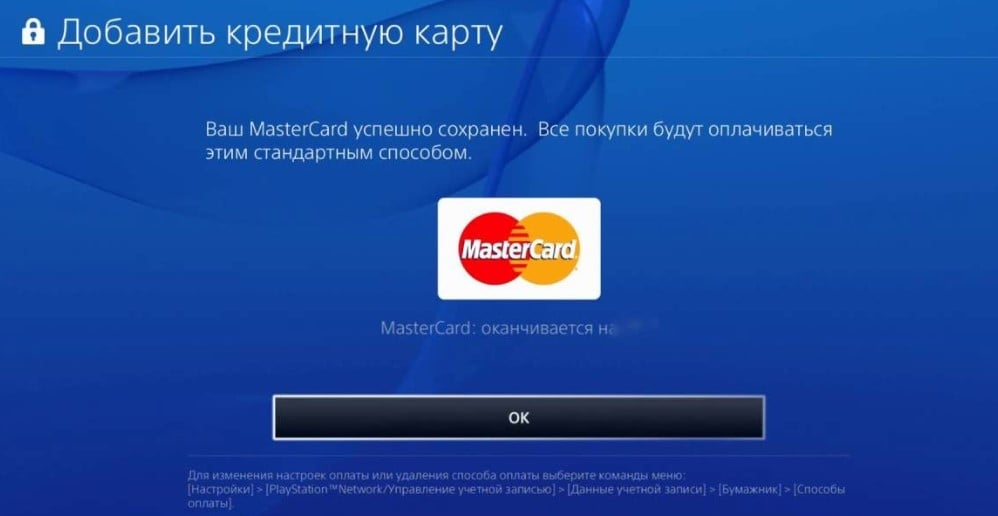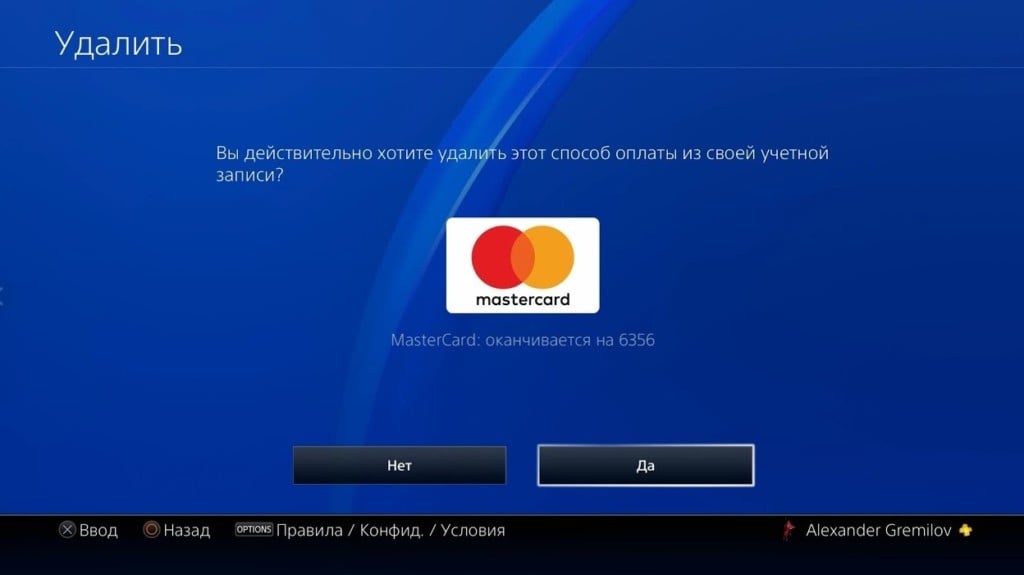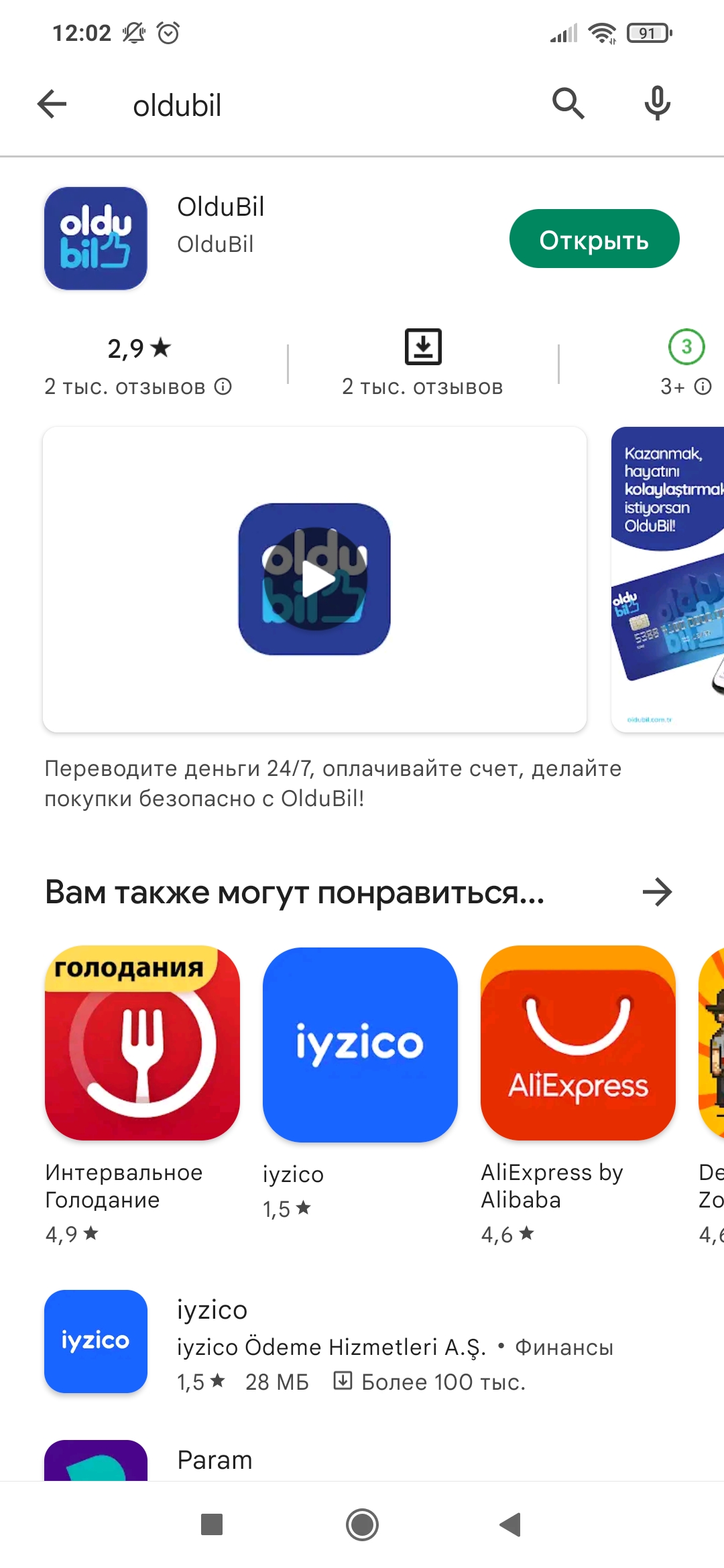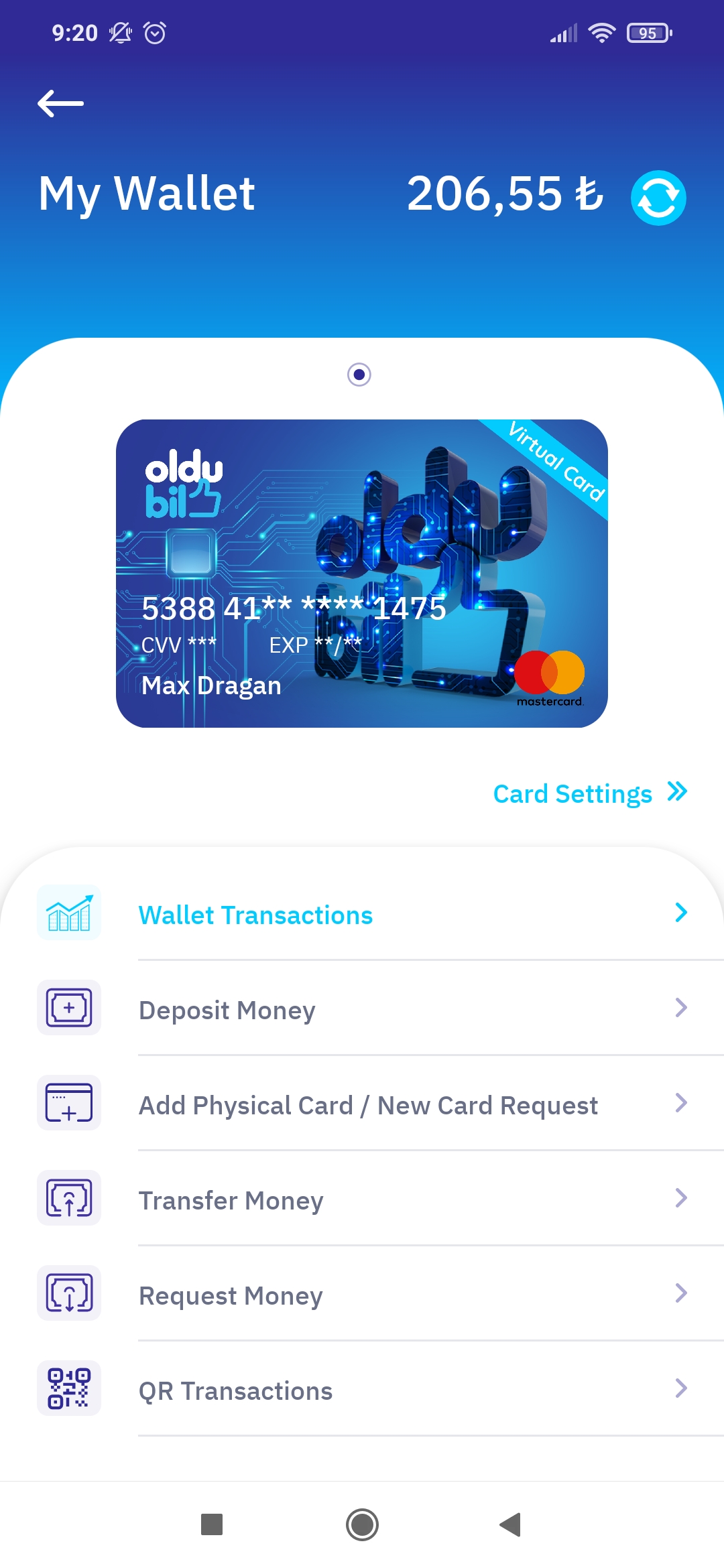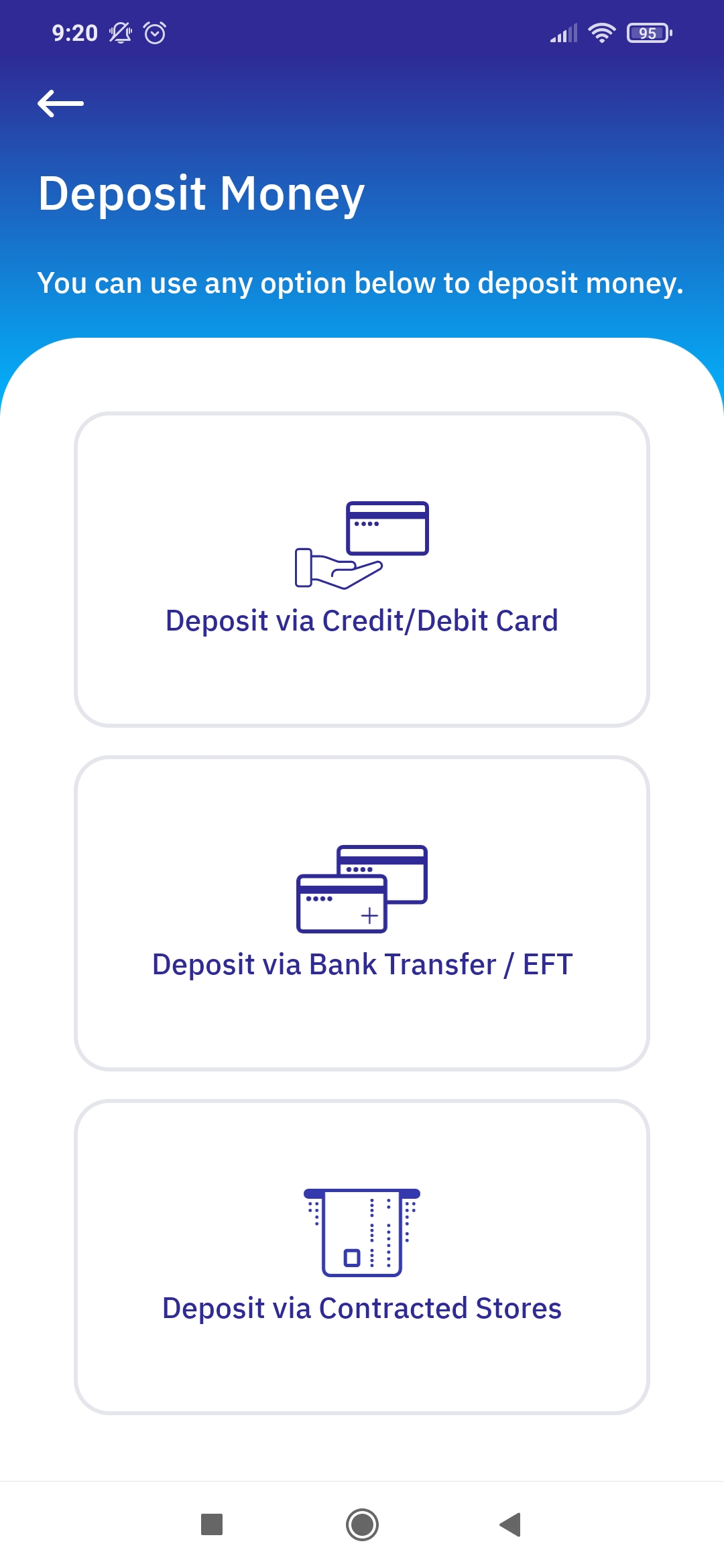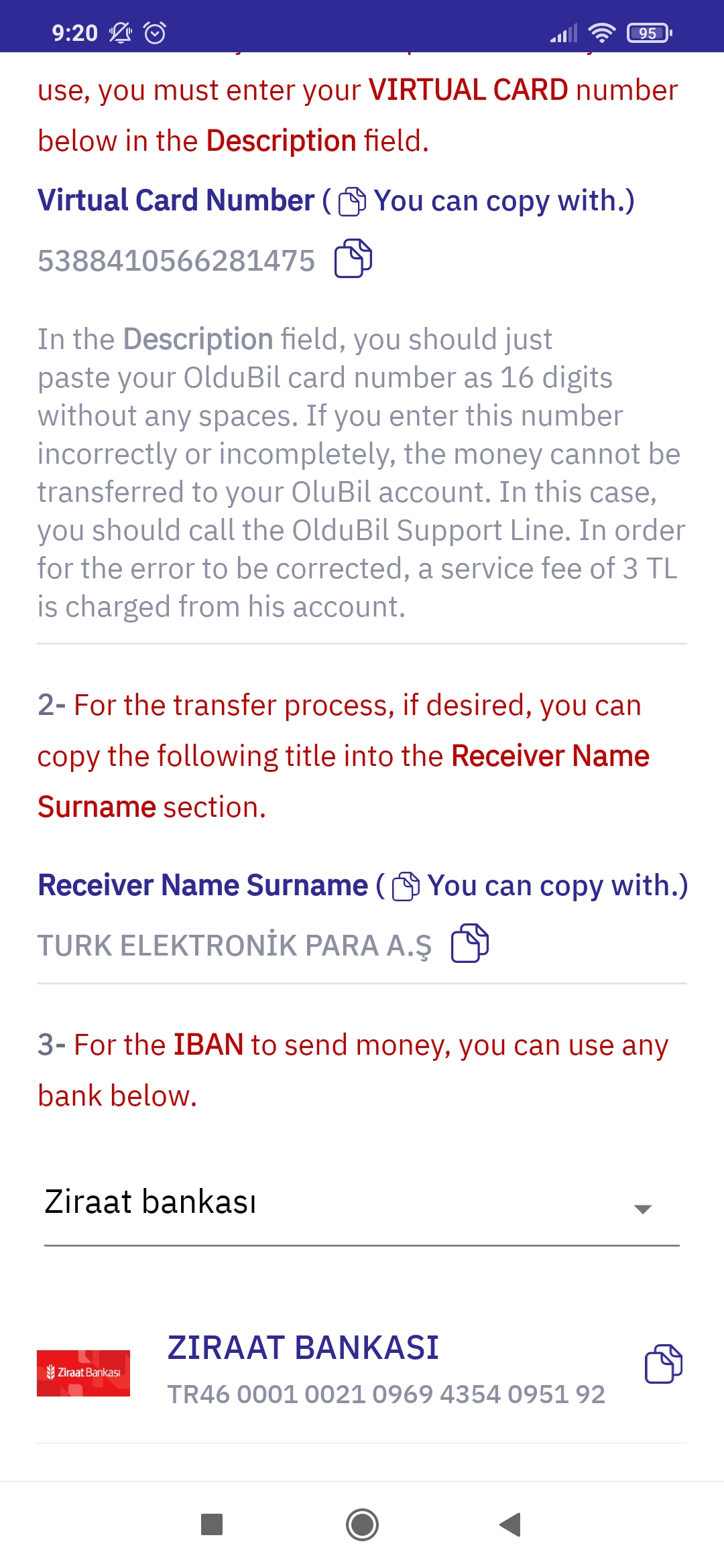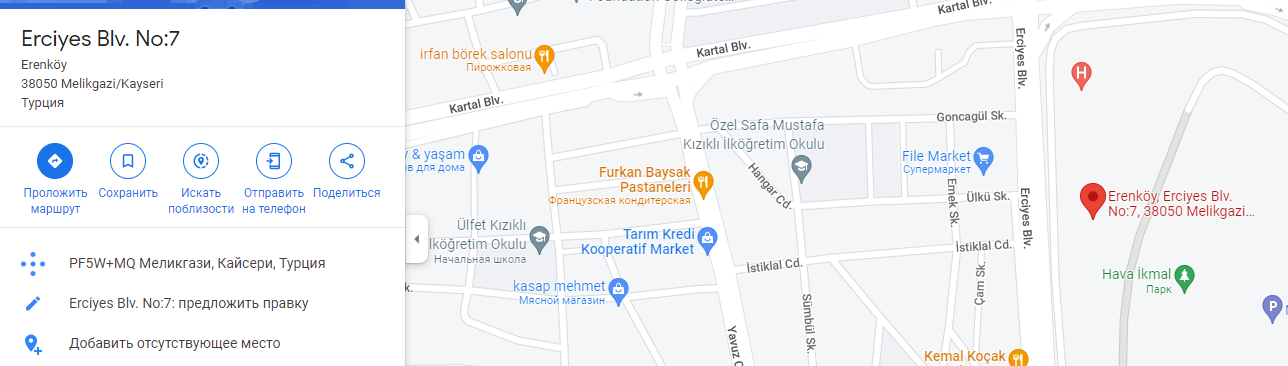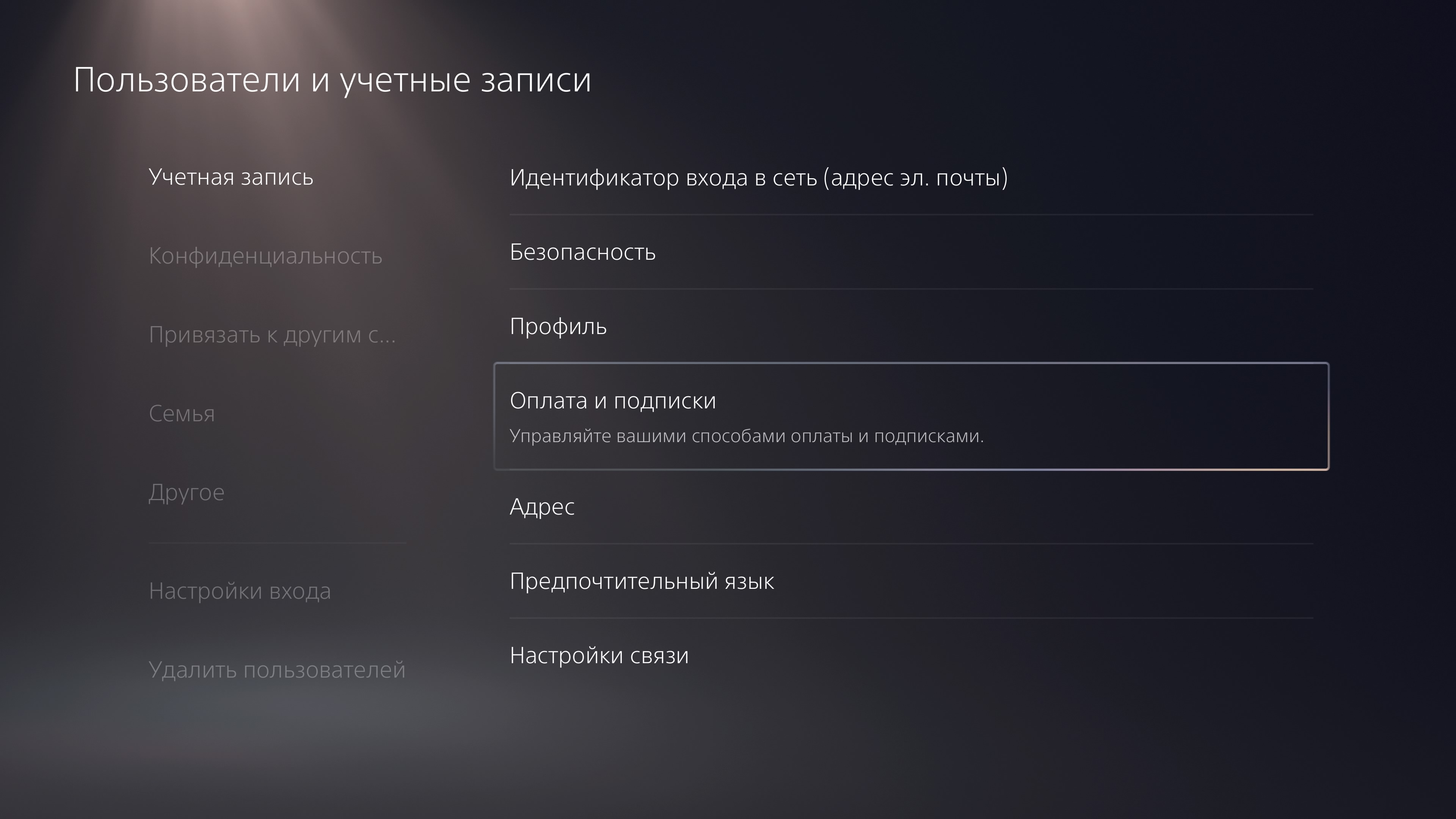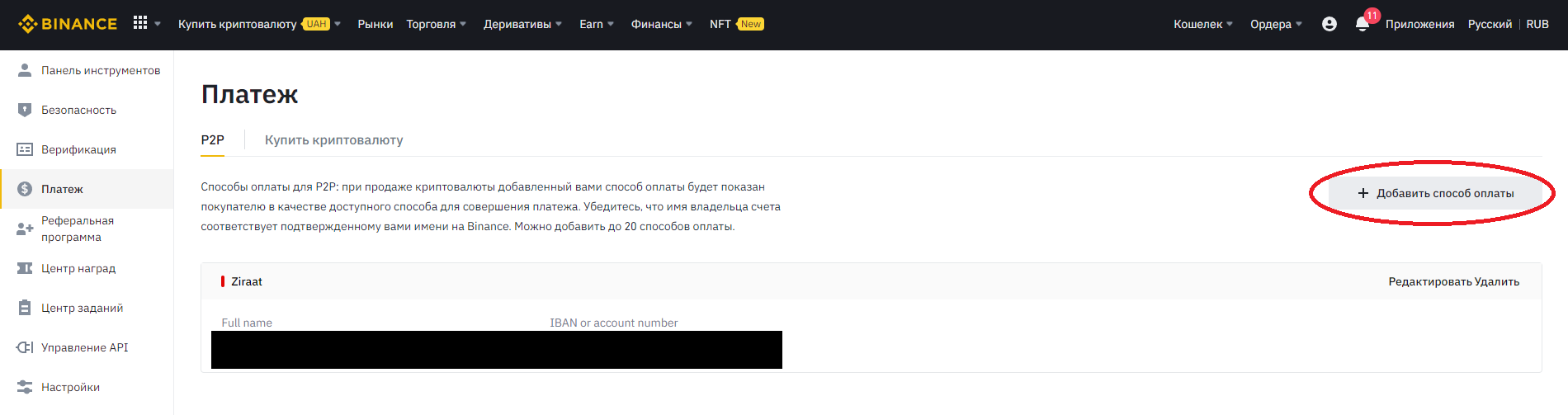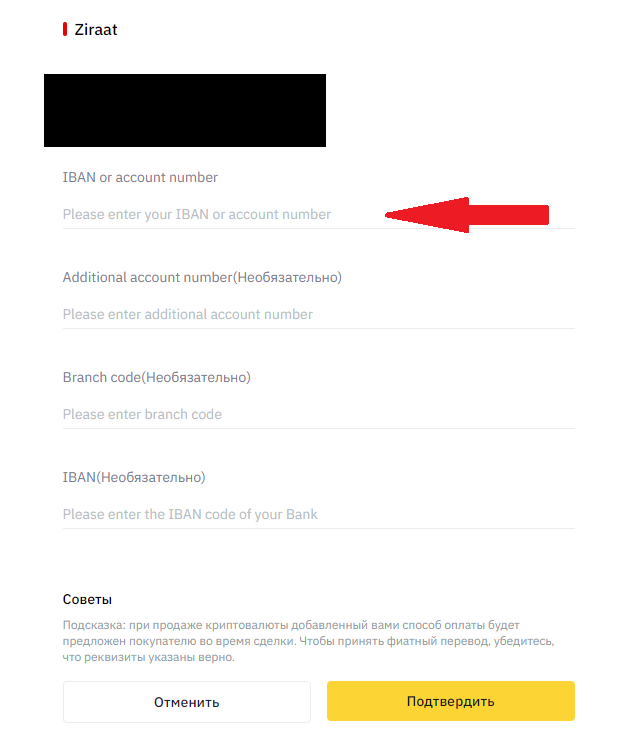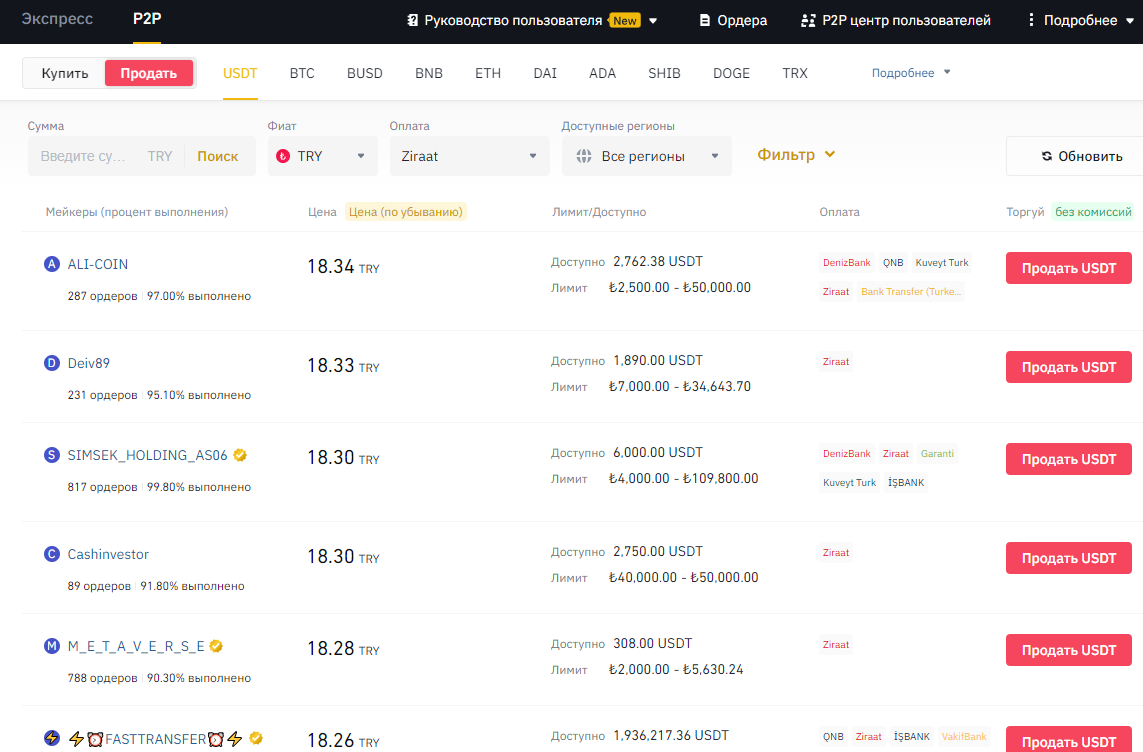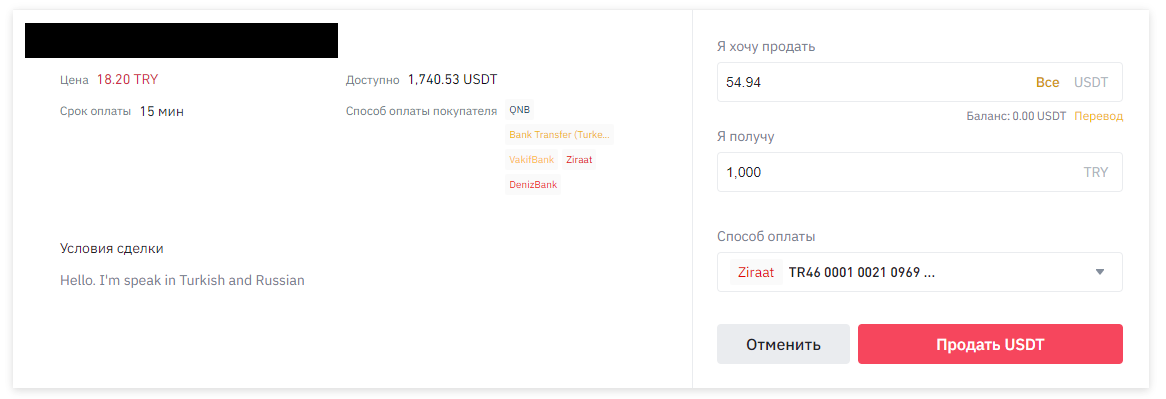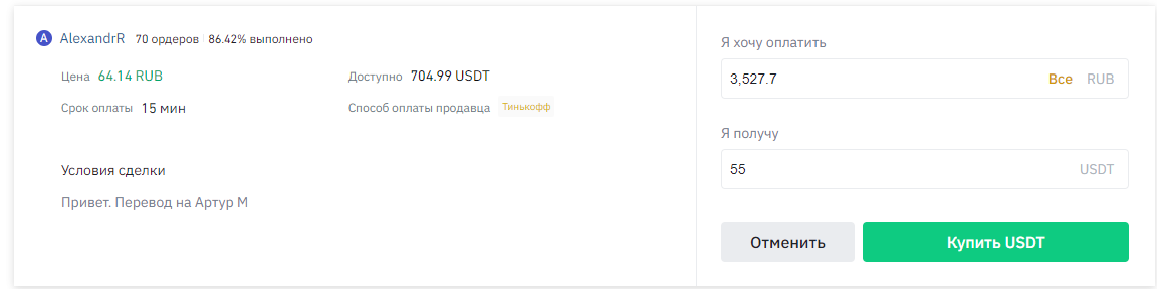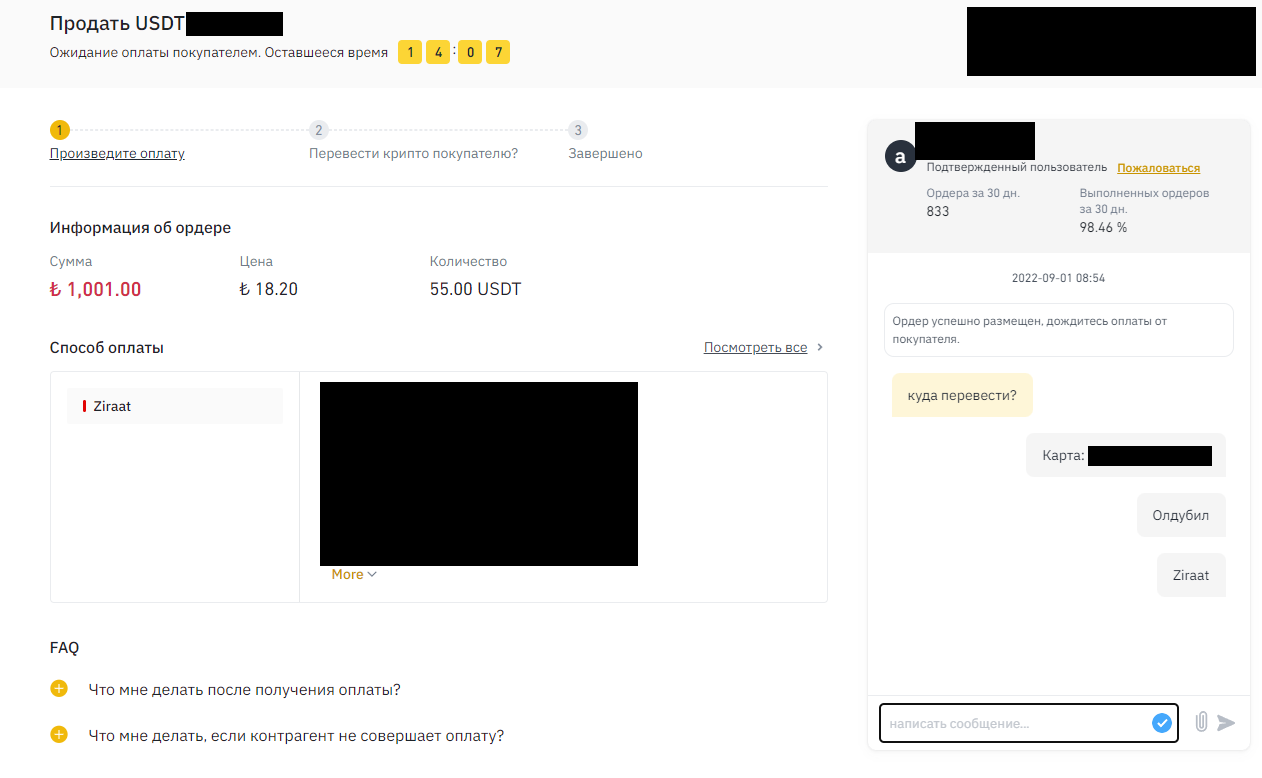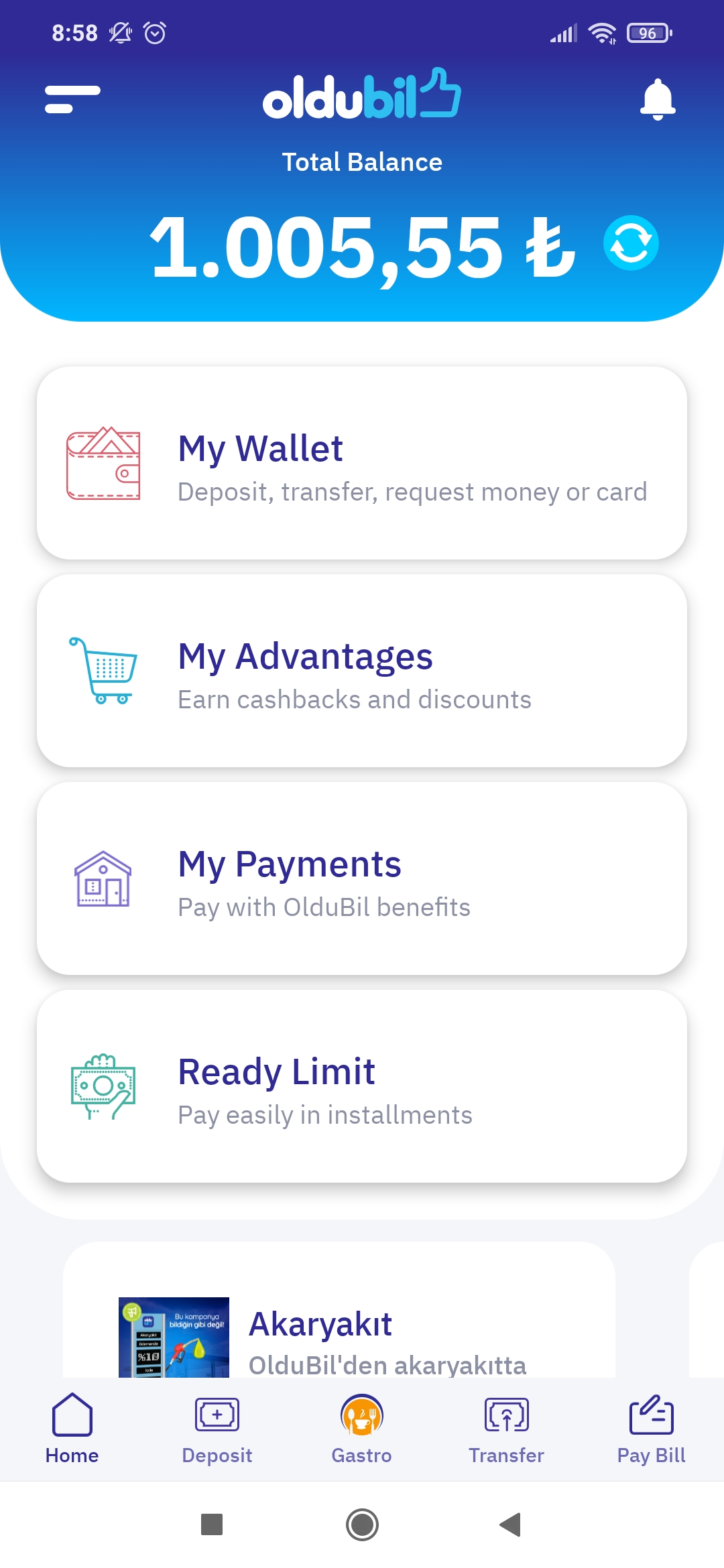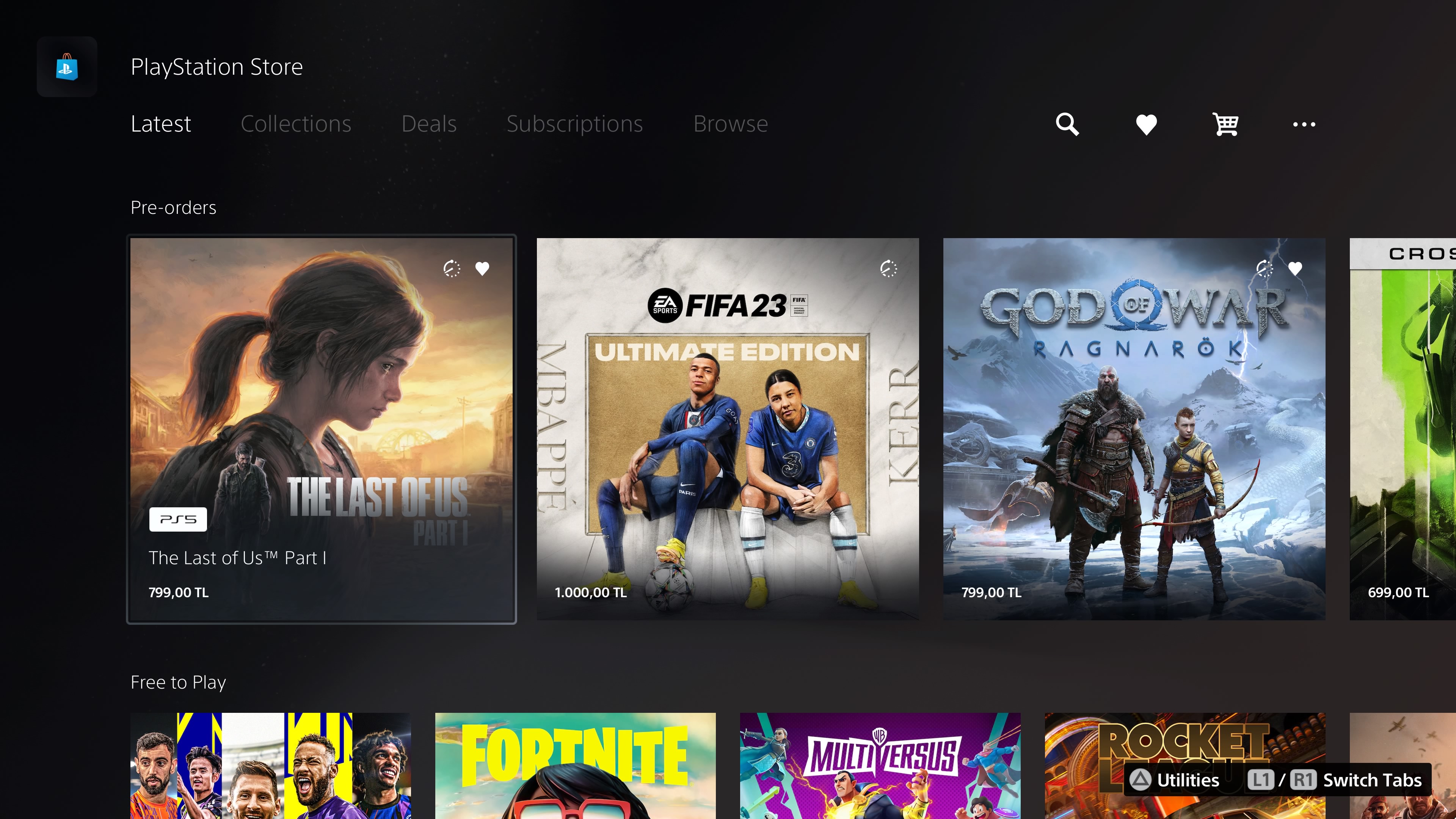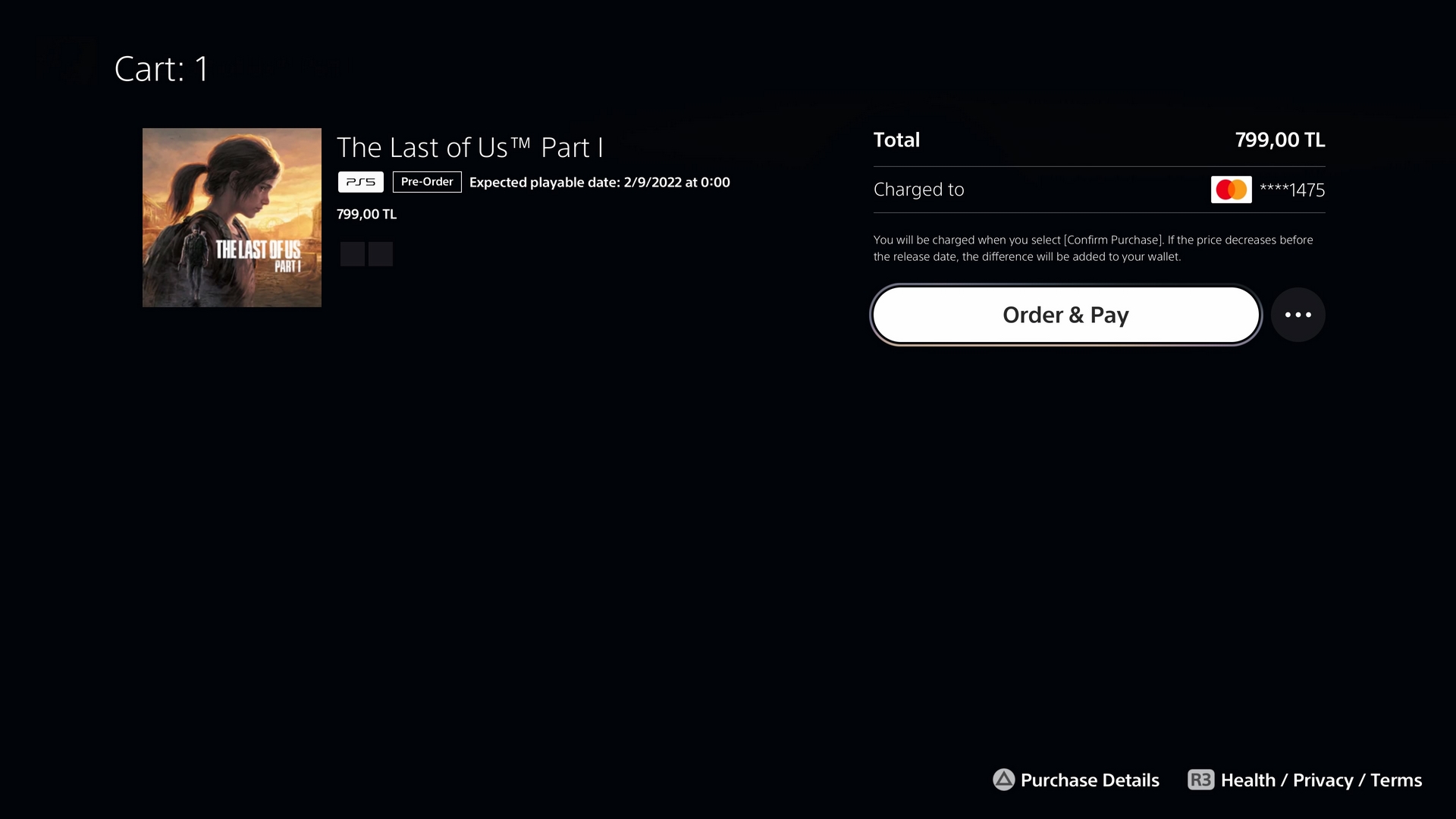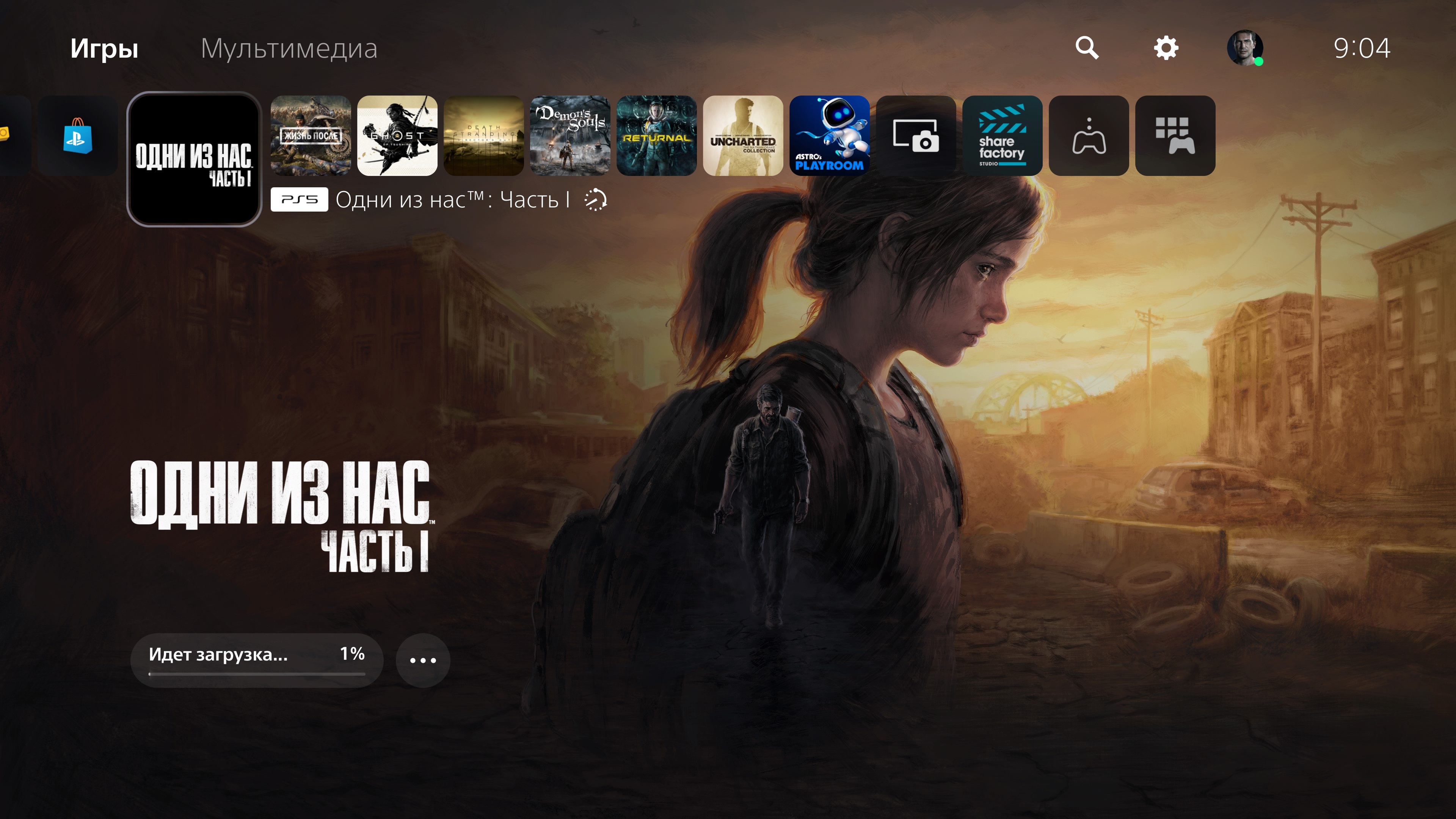Как избежать возникновения ошибок при оплате в PlayStation Store
Вы отключили онлайн-платежи для своей кредитной или дебетовой карты?
Если вы попросили своего поставщика платежных услуг отключить онлайн-платежи, то вы не сможете зарегистрировать свою карту в качестве способа оплаты в PlayStation Store.
Связаны ли эти проблемы с PlayStation Network?
Если в PlayStation Network возникают проблемы, это может быть связано с невозможностью сохранения вашей платежной информации. Проверьте страницу статуса PSN и введите свою платежную информацию еще раз, когда все службы будут отмечены зеленым цветом.
Принимает ли PlayStation Store такой тип карты, как у вас?
Хотя PlayStation Store принимает большинство платежных карт, существуют способы оплаты, которые недоступны для использования. Проверьте на странице со списком способов оплаты, поддерживается ли ваш тип карт в PlayStation Store.
Правильно ли введены данные карты?
Введите свои данные в точности так, как они указаны в выписке по банковскому счету. Чтобы проверить платежные данные, указанные в учетной записи, перейдите в Управление учетной записью > Управление платежами и выберите платежную карту.
Содержат ли ваши данные какие-либо особые символы?
Если ваше имя, адрес или номер квартиры содержат специальные символы, попробуйте заменить их с помощью наиболее близкой к ним буквой из стандартного 26-буквенного латинского алфавита. Не используйте символы, которые не являются буквами, такие как символ звездочки (*), дефис (-), апострофы (‘) или косую черту ( / ).
Отличается ли регион вашей платежной карты от региона вашей учетной записи PlayStation Store?
Если ваша кредитная или дебетовая карта зарегистрирована по адресу в стране, которая отличается от региона, указанного в PlayStation Store, то, возможно, вы не сможете привязать эту карту. Старайтесь использовать платежные карты, зарегистрированные в том же регионе, где находится ваш PlayStation Store.
Если вы не можете использовать карту из того же региона, где расположен ваш PlayStation Store, делайте покупки в PlayStation Store с помощью других способов оплаты или кодов для пополнения бумажника PlayStation Store.
Если проблема не устранена, обратитесь в свой банк или к эмитенту своей карты и получите подтверждение, что способ оплаты активирован, располагает достаточным количеством средств и не заблокирован. Перед обращением заранее подготовьте свои проверочные данные.
Два способа.
Со вчерашнего дня геймеры из России столкнулись с проблемами при покупке цифровых копий игр в PlayStation Store — платежи просто не проходят.
Причём эта проблема наблюдается как у владельцев карт банков из санкционного списка, так и у тех, кто пользуется картами «Тинькофф» и других банков, не попавших под международные ограничения.
Нельзя сказать, что раньше оплата в PS Store работала идеально. Но сейчас даже повторные попытки не приводят к желаемому эффекту. Тем не менее, купить игру в PS Store всё-таки можно.
- Через PayPal.
- Через пополнение бумажника PS Store.
Расскажем об этих способах подробнее.
Оплата через PayPal
Этот способ доступен только тем, у кого уже есть активный кошелёк PayPal с привязанной российской банковской картой. Если у вас нет PayPal или карта к нему не привязана, открывать бессмысленно – она и не привяжется.
Процедура оплаты:
- На странице оформления заказа выберите способ оплаты PayPal;
- Введите логин и пароль своего PayPal;
- При необходимости – подтвердите покупку кодом из СМС от банка.
Способ работает и на консолях, и в PS App.
Оплата через пополнение бумажника PlayStation Store
Карты пополнения бумажника (кошелька в самом магазине PS Store) всё ещё работают. Их можно купить здесь:
- «М.Видео» (номиналом от 500 до 7000 рублей);
- Ozon (номиналом от 500 до 7000 рублей);
- ЮMoney (номиналом от 1000 до 7000 рублей).
Также эти карты пополнения бумажника можно купить в мобильном приложении «Сбербанка» (номиналом от 500 до 5500 рублей).
После покупки вам придёт цифровой код. Он поступит на электронную почту или в СМС, в зависимости от магазина. Например, «М.Видео» и «Сбербанк» отправляют код СМС-сообщением, а Ozon – через e-mail.
Инструкция:
- Купите карту (или карты) нужного номинала. Вы получите 12-значный код;
- На консоли, компьютере или в мобильном приложении авторизуйтесь под своим PSN;
- Перейдите в PS Store и найдите пункт «Погашение кодов». Чтобы открыть на ПК, кликните на свой аватар в правом верхнем углу страницы и выберите «Погашение кодов». Чтобы открыть на PS, зайдите в PS Store, нажмите кнопку «Подробнее» в верхнем правом углу (три точки) и выберите «Погашение кодов»;
- Введите 12-значный код;
- После этого деньги будут зачислены в ваш бумажник PS Store;
- При оплате игры выберите способ «Бумажник PS Store».
Остаток в бумажнике должен на 100% покрывать цену игры. То есть, предположим, если вы хотите купить Among Us за 228 рублей, вам придётся покупать карту пополнения на 500 рублей, а оставшиеся 272 рубля будут лежать до лучших времён.
Но есть и хорошие новости: карты пополнения стоят на 1 рубль дешевле номинала. То есть карта на 500 рублей стоит 499 рублей, карта на 1000 рублей стоит 999 рублей.
Времена сейчас такие, что экономия в 1 рубль — это хорошая новость….
К слову, напоминаем, что у нас есть:
- классный телеграм-канал, где мы пишем о консолях, играх и индустрии;
- классный телеграм-чат с дружелюбным комьюнити;
- и не менее классный телеграм-бот, информирующий о поставках PlayStation 5, Xbox Series X, Nintendo Switch OLED и NVIDIA GeForce RTX 3050.
Столкнулись ли вы с проблемами при оплате? Как их решили? Расскажите в комментариях!
В этом материале мы поговорим о том, почему нельзя использовать банковские карты, чтобы пополнить бумажник в PlayStation Store. Также мы приведем рекомендации, согласно которым можно будет решить проблемы связанные с проведением платежей в PS Store.
Итак, для начала выполните следующие действия:
Шаг 1: Очень важно, чтобы карта была выпущена в той же стране, на которую зарегистрирована учетная запись PSN. Иначе платеж принят не будет. Учтите, что изменить страну проживания в учетной записи PlayStation Network нельзя.
Шаг 2: Выйдите из учетной записи PlayStation Store и заново авторизуйтесь. Тем самым вы обновите данные вашего бумажника.
Шаг 3: Ваша банковская карта может иметь ограничения на сумму транзакции. Вам необходимо обратиться в банк, в котором была выпущена ваша карта и уточнить эту информацию.
Шаг 4: Если адрес зарегистрированный на вашей карте совпадает с адресом указанным в учетной записи PlayStation Network, то решить проблему можно следующими вариантами:
- Оплачивайте покупки в PS Store той картой, в которой указан точный адрес. Не стоит проводить транзакции картой, в которой указан почтовый индекс или абонентский ящик почтового отделения, вместо вашего адреса.
- Убедитесь, что в контактных данных не указаны специальные символы. Стоит отключить такие символы как ( / ) — косые черточки, (*) — звездочки, (‘) — апострофы и (-) — дефисы.
- Если в имени или адресе указаны символы типа «ä», «ç» или «ß», замените их на похожие из латинского алфавита, состоящего из 26 символов. Например, вместо «ä» используйте «a», вместо «ß» можно поставить «ss», заменить «ç» можно символом «c».
Шаг 5: Если на вашей карте недостаточно средств, то пополнение бумажника PS Store выполнено не будет. Стоит повторить процесс только после того, как на карте будет находится достаточная сумма. Либо пополняйте бумажникиспользуя карты PlayStation Network или SEN-карту.
Шаг 6: Перед тем как совершать покупки в PlayStation, вам необходимо активировать систему PlayStation для своей учетной записи.
Шаг 7: Если вы потребуете у банка отменить платеж в пользу Sony Entertainment Network, то учетная запись зарегистрированная на вас станет «должником». Иными словами вы получили платный контент, но не заплатили за него. При этом возможна блокировка или ограничение функций аккаунта PlayStation Network. Чтобы восстановить доступ к учетной записи PSN необходимо обратиться в службу технической поддержки PlayStation.
Шаг 8: В случае смены банковской карты или по истечению срока действия, вам необходимо удалить данные карты и добавить новые сведения в учетной записи Sony Entertainment Network.
Шаг 9: Возможно, что сеть PlayStation Network бывает недоступной. Обычно о плановых технических работах информируют заранее. Для получения подробной информации о статусе и сроках профилактических работ вы можете узнать по этой . В этом случае покупку придется осуществить немного позже.
После того как PlayStation 4 стала одной из самых популярных игровых консолей в мире, все начали понимать, что для качественной игры нужны деньги. Практически весь эксклюзивный контент, ради которого вы и приобрели эту приставку, платный. Приобретать в фирменном магазине можно не только игры, но и различные скины, темы для главного меню, разрешения и т.д. Чтобы совершать покупки, необходимо привязать свою банковскую карту к кошельку, после чего станет доступный стандартный способ оплаты. Но все чаще и чаще пользователи сталкиваются с ошибками во время покупки.
Часто при попытках совершил покупку в фирменном магазине PlayStation появляется ошибка WC-34737-4, которая сопровождается словами: «Данные карты недействительны: ошибка WC-34737-4». Также данная ошибка появляется при попытке добавить новую платежную карту в своем личном аккаунте. Так как совершать покупки становится невозможным, а практически весь софт платный, то и смысла в игровой консоли становится меньше. Но не стоит беспокоиться, данную проблему можно решить, при этом сделать это самостоятельно.
Содержание
- Причины ошибки
- Как исправить ошибку WC-34737-4?
- Способ 1: проверить правильность платежных реквизитов
- Способ 2: добавить новую карту
- Способ 3: внести данные карты через сайт PlayStation
- Способ 4: добавить деньги на аккаунт картой пополнения счета
Причины ошибки
Сегодня нет достоверной информации относительно того, почему возникает эта ошибка при покупке контента или добавлении новой карты. Официальные источники также не дают ответа на вопрос. В базе ошибок PlayStation кода WC-34737-4 вы попросту не найдете, такое впечатление, что производитель не знает о том, что делать в такой ситуации. Тем не менее, пользователи самостоятельно составили список самых распространенных причин появления данной проблемы. Прежде всего, это ошибки при вводе реквизитов, карта попросту не проходит проверку на стороне платежного шлюза. Также причиной может быть завершение срока действия карты, которую вы используете для платежей или пытаетесь добавить в кошелек. В отдельных случаях проблема существует только лишь при попытках купить контент с консоли.
Как исправить ошибку WC-34737-4?
Есть несколько действенных и проверенных способов решить проблему. Так как нельзя достоверно узнать о том, что послужило причиной появления ошибки в вашем конкретном случае, придется использовать разные способы решения. Необходимо начинать с самого простого и двигаться к последнему, так вы сможете сэкономить время и найти самый оптимальный путь возникшей проблемы.
Способ 1: проверить правильность платежных реквизитов
Очень часто причиной данной ошибки являются неправильно введенные пользователем данные. Ошибки в номере карты, сроке ее годности и регионе могут повлечь за собой подобные проблемы. Необходимо зайти в главное меню консоли, перейти в Настройки и потом найти пункт Платежные данные. В данном меню находится вся информация о том, какие данные карты вы вводили ранее. Тщательно изучите эту информацию и убедитесь в том, что никаких ошибок при добавлении новой карты вы не допустили. Также обратите внимание на то, что страна и регион платежных данных держателей карты такие же, какие указаны в аккаунте PSN. Если есть ошибки, то необходимо исправить их и подать верную информацию, тогда возможность совершать покупки будет восстановлена.
Способ 2: добавить новую карту
Часто причиной появления ошибки является то, что срок годности банковской карты истек и она стала недействительной. Система пытается провести платеж, но на стороне банковского шлюза возникает ошибка. Именно поэтому вы видите код WC-34737-4 на экране. Если это так, то необходимо поменять банковскую карту и продлить срок ее службы, или же использовать карту другого банка. В платежных данных своего аккаунта есть возможность добавить новую карту, этим функционалом и следует воспользоваться. После того как вы введете данные снова, старую карту можно удалить или выбрать новую в качестве платежного способа по умолчанию. Теперь можно без проблем проводить платежи.
Следует также обратить внимание на то, не превышен ли лимит интернет-покупок по вашей карте. Сегодня банки дают возможность вам устанавливать лимит на такие покупки, после чего все платежи будут блокироваться. Так как покупка контента через фирменный магазин PlayStation является именно интернет-операцией, то она будет заблокирована. В этом случае можно открыть в приложение онлайн-банка и увеличить лимит интернет покупок.
Способ 3: внести данные карты через сайт PlayStation
Часть пользователей на тематических форумах отмечают тот факт, что добавить карту невозможно только с самой консоли, с официального сайта все работает в штатном режиме. Это довольно простой и быстрый способ решить проблему. Необходимо использовать свой компьютер или телефон для того, чтобы посетить сайт playstation.com, после чего войти в свой аккаунт, который вы используете на консоли. Далее следует открыть настройки аккаунта, найти пункт «Платежные данные» и добавить новую карту через сайт.
Процедура добавления новой карты через сайт не очень сложная, но она связана с подтверждением через запрос в банке. После того как карта будет добавлена, она также появится в платежных данных на консоли, ведь используется один и тот же аккаунт. Не обязательно совершать покупки через фирменный магазин на PS Store на ПК или смартфоне, можно будет открывать магазин через консоль и приобретать любой контент.
Способ 4: добавить деньги на аккаунт картой пополнения счета
Если ни один из вышеперечисленных способов не помог в решении проблемы и ошибка продолжает появляться, то придется использовать кардинальные способы. В любом интернет-магазине электроники или в гипермаркетах вы сможете найти карту пополнения счета для PlayStation. Это карточка с секретным кодом, вы стираете защитное покрытие, получаете доступ к уникальному коду, после чего вводите его в своем кошельке. На счету появляется определенная сумма средств, которая эквивалентна значению на ваучере. После этого можно будет совершать покупки, расходуя уже эти деньги со своего счета. Это не решает проблему с добавлением и использованием банковской карты, но позволяет вам полноценно использовать игровую консоль. Можно приобретать не только игры и другой контент, но и подписки.
Ошибка WC-34737-4 считается частым явлением среди пользователей PlayStation 4. Если никакой из вышеперечисленных способов не помог, а приобретать ваучер вы не желаете, то можно обратиться в официальную техническую поддержку PlayStation, описав им проблему. Тем не менее, как свидетельствуют отзывы игроков на тематических форумах, техническая поддержка не всегда может предложить действенное решение. Большинству пользователей помогает добавление карты через официальный сайт PlayStation, но изначально необходимо убедиться в том, не ввели ли вы данные карты с ошибками.
Sony ушла из России, громко хлопнув дверью, но забыла закрыть окно. Российские пользователи сразу обнаружили несколько лазеек, одна из которых — создание турецкого аккаунта PS Store. Но как покупать игры в чужой стране? Давайте разбираться.

Внимание! Работоспособность турецкого PlayStation Store и турецких банков оставляют желать лучшего. По ходу мы обсудим возможные ошибки и пути их решения, но стоит быть готовыми к тому, что возникать проблемы будут часто.
Экономия, сравнение цен
Чтобы понять, нужно оно вам или нет, предлагаю ознакомиться с ценами. Так как российский PSN не работает с марта, сравнивать цены будем с британским PlayStation Store. Цены представлены как в национальных валютах, так и в рублях.
Предзаказы:
- The Last of Us: Part One. 69.99 фунтов (5000 рублей) — 799 лир (2600 рублей)
- God of War: Ragnarok. 69.99 фунтов (5000 рублей) — 799 лир (2600 рублей)
- Call of Duty: Modern Warfare 2. 69.99 фунтов (5000 рублей) — 699 лир (2300 рублей)
- Forspoken. 64.99 фунтов (4500 рублей) — 699 лир (2300 рублей)
- The Calisto Protocol. 54.99 фунтов (3900 рублей) — 599 лир (2000 рублей)
Подписка:
- Подписка «Premium»/«Deluxe». 99.99 фунтов в год (7000 рублей) — 460 лир в год (1500 рублей)
- Подписка «Extra». 83.99 фунтов в год (5800 рублей) — 400 лир в год (1300 рублей)
- Подписка «Essential». 49.99 фунтов в год (3500 рублей) — 240 лир в год (800 рублей)
Sony корректирует цены в турецком PS Store с завидной регулярностью из-за инфляции лиры, поэтому лучше пополнять кошелёк с небольшим запасом — на 100-200 единиц валюты больше.
Если цены вас привлекли и хочется приобщиться к «турецкой культуре», ниже вы найдёте пошаговый гайд как это провернуть.
Заводим Oldubil. Возможные проблемы
Первое, что стоит сделать — завести турецкую виртуальную карту для оплаты покупок.
Но проблемы и ограничения начинаются со старта. При создании карты турецкого банка на ваш аккаунт будет наложен лимит на 1250 лир в месяц. Если пополнить карту на большую сумму — она целиком застрянет на счету банка и вернуть её будет проблематично. А ещё средства и лимиты переносятся на следующий месяц. К примеру, если в конце месяца на счету было 500 лир, то в следующем месяце лимит будет уже 700 лир (1200 лир – 500 лир) — лучше опустошать карту до минимальных значений.
Первым шагом будет установка приложения банка на телефон. Заходим в Google Play или магазин Apple и ищем в поиске «Oldubli». Скачиваем его и запускаем.
В открывшемся окне выбираем «Register» и вводим российский номер телефона. Важно! Сообщение для регистрации может прийти не сразу. В конце августа на оператора Tele2 SMS-сообщение пришло через 3 минуты, на МТС — моментально. А вот 1 сентября на МТС перестали приходить сообщения. Увы, это проблема турецкого банка и с российскими номерами она никак не связана. Здесь остаётся только пробовать в разное время суток и надеяться на удачу.
Если регистрация успешна, то вводим резервный пароль по предложению приложения, соглашаемся на вход через отпечаток пальца (это сократит время проверки баланса). Переходим во вкладку My wallet и видим там зарегистрированную карту. Смотрим информацию о карте (номер, дата, код) и выписываем её себе — она нам понадобится.
Во вкладке My wallet также заходим в пункт Deposit, Deposit via Bank transfer и прокручиваем эту страницу в самый низ. В выпадающем меню выбираем Ziraat bankasi (название нашего банка) и получаем специальный номер — IBAN. Он понадобится для совершения транзакций.
Регистрируем турецкий PlayStation аккаунт и добавляем карту
Следующим шагом регистрируем аккаунт в PSN.
- Заходим на сайт playstation.com и нажимаем «Войти в сеть» / «Sign-In».
- Здесь нажимаем «Create New Account» и переходим к регистрации.
- Выбираем дату рождения и нам сразу предлагают выбрать страну и предпочитаемый язык. Здесь нужно выбрать «Turkey».
- Email для регистрации можно использовать даже с русским доменом почты, так что создавать какую-то новую на зарубежных сервисах необязательно. Но для безопасности ваших вложений лучше всё-таки создать почту Google.
- И вот здесь самый важный момент — нужно указать город, штат или район, а также индекс «места проживания». Сделать это лучше следующим образом: заходим в Google Maps, ищем в поиске Турцию, выбираем любую улицу или строение (магазин, ресторан) и в открывшемся окне справа выписываем появившийся адрес. Он выполнен в следующем виде: улица, индекс, провинция, город, страна — Erciyes Blv. No:7, 38050 Melikgazi/Kayseri, Турция.
- Дальше регистрация будет стандартной — ввести никнейм для учётной записи и подтвердить email как рабочий.
- После этого запускаем консоль и добавляем новый аккаунт во вкладке «Сменить пользователя».
Чтобы добавить карту, делаем следующее:
- Переходим в «Настройки», затем «Пользователи» и выбираем «Учётная запись».
- Выбираем «Оплата и подписки», а в открывшемся окне на английском будет написано «Payment Methods». Заходим в эту вкладку.
- Нажимаем «Credit/Debit card» и пошагово вводим нужные данные. Примечание! Имя держателя кредитной карты может быть любое, главное, чтобы это выглядело как «Имя-Фамилия».
- Если всё верно — турецкая карта отобразится в списке доступных способов оплаты.
Регистрация Binance и пополнение Oldubil
Чтобы пополнять средства виртуальной турецкой карты, придётся зарегистрироваться на одной из криптовалютных бирж. Увы, иначе турецкие лиры получить сложнее. Придётся искать посредников и доверять их честному слову. На криптовалютных площадках это происходит в полуавтоматическом режиме и мошенникам очень сложно обмануть покупателя.
Регистрация проходит по номеру телефона или с помощью email. А вот после регистрации придётся верифицировать аккаунт на бирже. Делается это с помощью документов вашей страны и приложения на телефоне — предварительно скачиваем его на смартфон.
- В приложении входим в аккаунт и попадаем на страницу верификации.
- Выбираем страну проживания. После этого биржа выдаст список документов и данных, которые необходимо предоставить.
- На моменте загрузки документов, выбираем какой захочется: паспорт или водительские права. Могут быть и другие варианты.
- После выбор документа, биржа попросит предоставить фотографии документа. Если фотографии не подходят — пользователю сообщат дополнительно.
- Затем вас попросят сделать селфи крупным планом и загрузить фото.
- Последний пункт — проверка лица. Вас попросят сделать несколько действий на камеру, чтобы доказать, что вы живой человек.
Верификация проходит за 10-30 минут (моя верификация субботним вечером заняла меньше 10 минут), хотя биржа и предупреждает — проверка может занять от суток и более.
Когда верификация закончится, переходим на сайт биржи и заходим в панель управления аккаунта. Затем выбираем вкладку «Платежи» и нажимаем «Добавить новый способ оплаты».
Затем пишем в строке «Все способы оплаты» Ziraat и выбираем единственный банк. Здесь нам и понадобится IBAN-номер турецкого банка Ziraat. Вводим его в первую строчку появившейся формы и подтверждаем. Это нужно для того, чтобы банк успешно провёл транзакцию.
После этого можем смело идти на биржу. Она находится во вкладке «Купить криптовалюту», пункт «P2P-торговля».
Обращайте внимание на количество успешных сделок рядом с никнеймом продавца. Это поможет избежать встречи с мошенниками и нерасторопными продавцами.
Нам нужна валюта USDT — она же выбрана по умолчанию. Чтобы узнать нужную нам сумму USDT для покупки, выбираем: пункт «Продать», фиат TRY, способ оплаты Ziraat. Откроется список продавцов, где нужно найти человека с самым низким лимитом лир — около 300-500. На будущее: если хотите пополнить сразу на 1200 лир — ищите минимальный лимит с 1000 лир.
Когда продавец найден, введите в открывшемся окне нужное вам количество лир и посмотрите сколько для этого нужно USDT-валюты. Именно столько нам нужно закупить.
Для этого переходим во вкладку «Купить», выбираем фиат RUB и способ оплаты. Здесь лучше выбирать «Тинькофф» или «Росбанк». Последний — это «Сбербанк», об этом упоминают в описании лота почти всегда. Лимит стоит искать от 500-1000 рублей. Когда нашли нужного продавца, нажимаем на него, вводим сумму и кликаем на «Купить USDT».
Откроется новое окно с покупкой. По центру будут указаны реквизиты, на которые нужно совершить перевод. Если будут дополнительные подробности — продавец сообщит о них в чате справа. Например, что перевод будет выполнен не на его имя. Во время перевода средств лучше округлить их до ровных чисел (без копеек) и указать в примечании что-нибудь — это поможет продавцу распознать ваш платёж.
Когда перевод будет выполнен, нажмите жёлтую кнопку «Оплачено». Пойдёт 10 минутный таймер — в течении этого времени продавец переведёт вам токен USDT. Об этом биржа сообщит автоматически и закроет ордер.
После этого вновь идём во вкладку «Продать», снова выбираем фиат TRY и способ оплаты Ziraat. Выбираем продавца по лимиту (обычно, с низкими лимитами лиры продают русские пользователи) и нажимаем «Продать USDT».
Откроется новое окно с ордером. В чате укажите номер вашей виртуальной карты (который мы выписывали в самом начале) и название банка — Ziraat. Заходите в приложение Oldubil и проверяйте на главной странице баланс средств. Когда средства будут получены, подтверждайте получение оплаты на странице ордера.
После этого вновь садимся за консоль.
Покупка игр. Возможные проблемы и как их обходить
После пополнения кошелька заходим в турецкий аккаунт на консоли и переходим в PlayStation Store. Скорее всего, вы уже выбрали игру, которую хотите купить — переходите на её страницу и нажимайте кнопку «Купить».
Выбирайте версию игры (если есть). В открывшемся окне нажимайте Order & Pay. Так как карта уже привязана — покупка должна пройти автоматически. Но бывают и ошибки. О них и поговорим.
Ошибка, которая может встретить игрока: «Card information no longer valid» — PlayStation Store считает, что информация карты неверная. Нажимайте «Change payment method», выбирайте снова ту же самую карту и опять нажимайте Order & Pay. Со второго или третьего раза покупка должна пройти.
Покупка подписки PlayStation Plus в данный момент работает крайне редко — всему виной ошибки турецкого PSN. Придётся пару-тройку раз в день пытаться её купить — получиться может как сразу, так и через неделю. Лучше не клацать много раз на кнопку покупки — карточку, как и аккаунт, могут заблокировать. Сначала на сутки, потом навсегда. Покупка подписки PlayStation Plus зависит от воли случая и благосклонности турецких богов.
Пополнение кошелька аккаунта — ещё один способ купить подписку. Но проблема в том, что уже две недели этот способ вообще ни у кого не работает. То ли Sony что-то сломала, то ли PlayStation Store не успевает обработать транзакции — постоянно вылезает ошибка о невозможности добавить средства на аккаунт.
Иногда может сработать покупка через сайт или приложение PS App для телефона. Но чаще всего покупка подписки или игр срабатывает только через консоль.
Частые вопросы
Не банят ли Sony зарубежные аккаунты из России?
Нет, новых пользователей PlayStation никто не банит, тем более, если адрес регистрации реальный. Единственным камнем преткновения может стать почта с российским доменом — иногда из-за неё может не пройти покупка. Лучше перестраховаться и создать почту с доменом Google.
Можно ли будет играть в игры из другого региона на основной учётной записи?
Да, можно. Всё что нужно будет сделать — назначить аккаунт другой страны основным на консоли и загрузить интересующие вас игры. «Основным» турецкий аккаунт можно сделать в настройках, в разделе «Учётная запись». После загрузки игр переключайтесь на «родной» аккаунт и запускайте проекты.
Есть ли ограничения в играх, купленных на зарубежных аккаунтах?
В турецком PlayStation Store может не быть поддержки русского языка в играх. Информация о присутствующих языках находится на странице покупки игры. Другие функции должны работать в полной мере.
Работает ли сервис PlayStation Plus в России с турецкого аккаунта?
Да, игра по сети будет работать на российском аккаунте. А вот «игры месяца» в PlayStation Plus забрать можно только на турецком аккаунте — на российском эта функция недоступна. Не будут работать и полученные ранее игры — для этого подписка должна быть на «родном», российском, аккаунте.